Απώτερος τρόπος περιστροφής βίντεο στο Android με ευκολία
Εάν είστε βιντεογράφος ή τυπικός χρήστης smartphone που χρησιμοποιεί τηλέφωνο Android για vlogging, μπορεί να θέλετε να μοιραστείτε τη δουλειά σας στο διαδίκτυο. Αυτό γίνεται για να νιώσουν οι άλλοι τα συναισθήματα και να εκτιμήσουν τη θέα που βιώσατε κατά την εγγραφή του βίντεο. Είτε πρόκειται για ένα απλό καθημερινό vlog, μια περιήγηση ή ένα ταξιδιωτικό vlog. Υπάρχει μια αίσθηση πληρότητας και ανταμοιβής όταν μπορείτε να το μοιραστείτε με αγαπημένα σας πρόσωπα ή κάποιον με τα ίδια συναισθήματα ή χόμπι με εσάς.
Ένα από τα συνηθισμένα ζητήματα όμως όταν ηχογραφείτε χρησιμοποιώντας το smartphone σας Android είναι ο ακατάλληλος προσανατολισμός. Αυτό συμβαίνει συνήθως όταν παρασύρεστε από το τρέχον γεγονός ή απολαμβάνετε το τοπίο. Οι πιθανότητες είναι ότι μπορεί να κρατάτε την έξυπνη συσκευή σας σε λάθος κατεύθυνση χωρίς να το καταλαβαίνετε. Επομένως, εάν χρησιμοποιείτε τη συσκευή σας Android για λήψη βίντεο, αυτή η ανάρτηση παρέχει έναν αναλυτικό οδηγό πώς να περιστρέψετε ένα βίντεο σε τηλέφωνο Android.
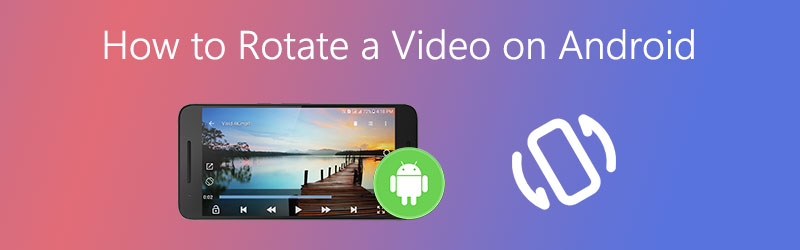

Μέρος 1. Πώς να περιστρέψετε ένα βίντεο στο Android
Μπορείτε να περιστρέψετε απευθείας βίντεο στη συσκευή σας Android χρησιμοποιώντας ορισμένες εφαρμογές που υποστηρίζονται από αυτό το τηλέφωνο. Ένα από τα πιο κοινά εργαλεία που σας βοηθούν να αντιμετωπίσετε τον ακατάλληλο προσανατολισμό είναι το Google Photos. Αυτή είναι μια εφαρμογή επεξεργασίας βίντεο και φωτογραφιών που είναι εξοπλισμένη με δυνατότητες επεξεργασίας και βελτίωσης. Χρησιμοποιώντας αυτό το πρόγραμμα, θα μπορείτε να χειρίζεστε βίντεο μέσω περικοπής, περιστροφής, φίλτρων εικόνας, σχολιασμών και εργαλείων προσαρμογής.
Σε γενικές γραμμές, το εργαλείο είναι σε θέση να ανταγωνιστεί τις γνωστές εφαρμογές επεξεργασίας βίντεο επί πληρωμή. Ως εκ τούτου, χαρακτηρίζεται ως μία από τις καλύτερες μεθόδους περιστροφής βίντεο σε smartphone. Μέσα από τα παρακάτω βήματα, θα μάθετε επίσης πώς να περιστρέφετε ένα βίντεο μπούμερανγκ στο Android.
Βήμα 1. Πρώτα απ 'όλα, βεβαιωθείτε ότι η εφαρμογή Google Photos είναι εγκατεστημένη στη συσκευή σας Android. Εάν όχι, μπορείτε να αποκτήσετε και να εγκαταστήσετε αυτήν την εφαρμογή για κινητά από το Google Play Store ή από το Huawei GalleryApp στη συσκευή σας.
Βήμα 2. Αφού εγκαταστήσετε την εφαρμογή, μεταβείτε στην εφαρμογή Συλλογή ή Άλμπουμ στο τηλέφωνο ή το tablet Android και ξεκινήστε τη μεταφόρτωση ενός βίντεο. Χρησιμοποιήστε μια κίνηση μεγάλης πίεσης στο βίντεο που πρέπει να περιστρέψετε.
Βήμα 3. Χτύπα το Μερίδιο εικονίδιο και επιλέξτε Μεταφόρτωση στις Φωτογραφίες από τη λίστα επιλογών. Στη συνέχεια, επιλέξτε σε ποιον λογαριασμό Google θέλετε να μεταφορτωθεί το βίντεο και πατήστε ΜεταφόρτωσηΤο Προαιρετικά, μπορείτε να επιλέξετε πολλαπλά βίντεο εάν πρέπει να επεξεργαστείτε περισσότερα από ένα βίντεο.
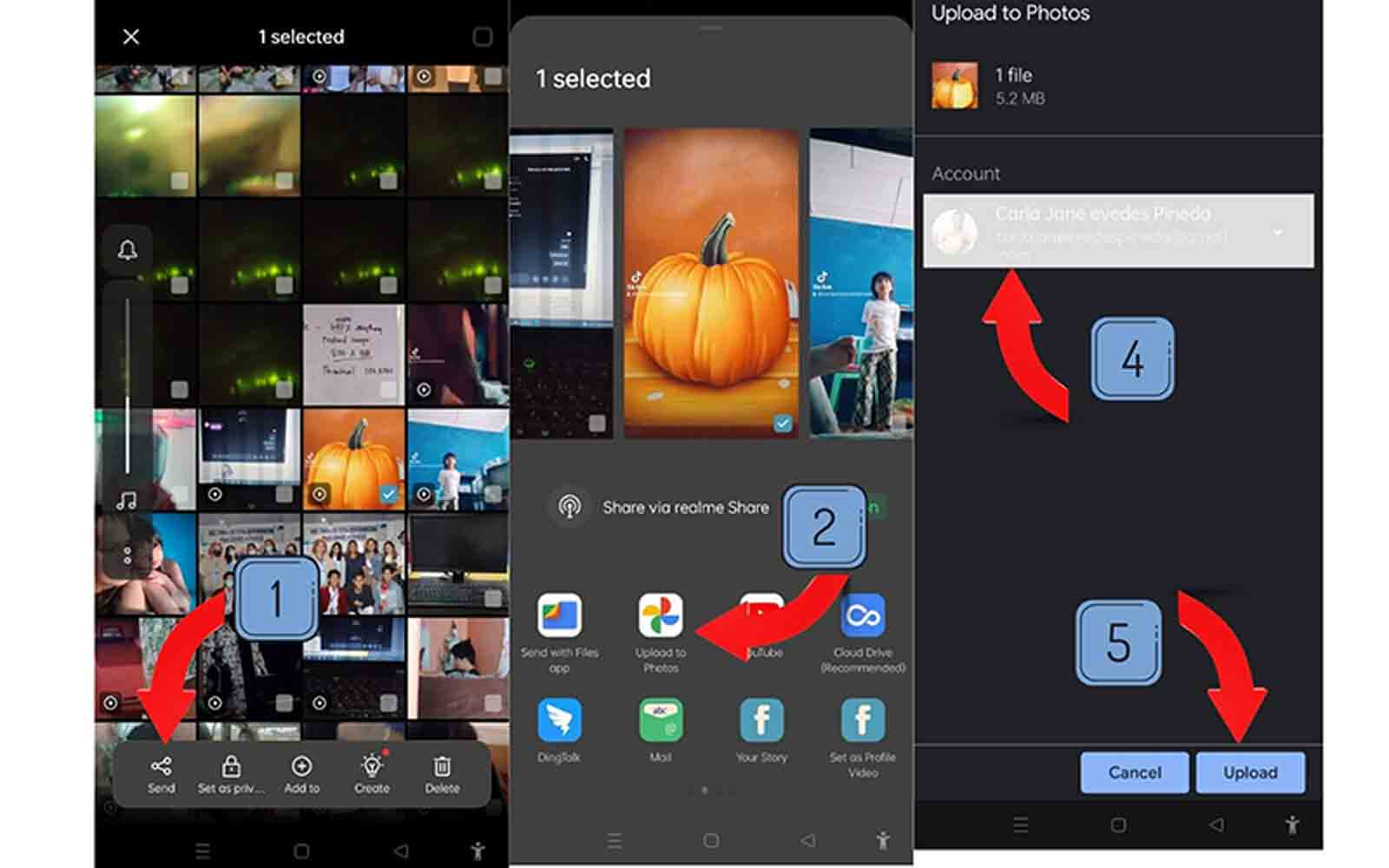
Βήμα 4. Αυτή τη φορά, εκτελέστε την εφαρμογή Google Photos για κινητά και εντοπίστε το βίντεο που θέλετε να περιστρέψετε.
Βήμα 5. Αγγίξτε το βίντεο και θα σας παρουσιάσει ένα σύνολο επιλογών όπου μπορείτε να μοιραστείτε, να επεξεργαστείτε ή να διαγράψετε το βίντεο.
Βήμα 6. Επιλέγω Επεξεργασία και θα πρέπει να δείτε τη διεπαφή επεξεργασίας του εργαλείου. Εδώ, αναζητήστε την επιλογή Περικοπή. Εδώ μπορείτε να αποκτήσετε πρόσβαση στη λειτουργία Περιστροφή του προγράμματος.
Βήμα 7. Εάν θέλετε να περιστρέψετε το βίντεο στο πλάι, μπορείτε να χρησιμοποιήσετε τη γραμμή διαφάνειας για να το περιστρέψετε 45 μοίρες. Εάν θέλετε να περιστρέψετε τα βίντεο κατά 90 μοίρες, απλώς πατήστε το εικονίδιο περιστροφής από τη γραμμή εργαλείων.
Βήμα 8. Μόλις είστε ικανοποιημένοι με τα αποτελέσματα, πατήστε το Αποθήκευση αντιγράφου κουμπί για απόδοση του αρχείου. Ξέρετε τώρα πώς μπορείτε να περιστρέψετε ένα βίντεο και να το αποθηκεύσετε σε τηλέφωνο Android ακολουθώντας όλα τα παραπάνω βήματα. Όταν τελειώσει, θα παίξει χρησιμοποιώντας το ενσωματωμένο πρόγραμμα αναπαραγωγής της εφαρμογής και θα εμφανιστεί ένα κείμενο που υποδεικνύει ότι το βίντεο έχει αποθηκευτεί στον τοπικό χώρο αποθήκευσης της συσκευής σας.

Μέρος 2. Επαγγελματικός τρόπος περιστροφής βίντεο σε Windows και Mac
Μετατροπέας βίντεο Vidmore είναι ένα επαγγελματικό λογισμικό περιστροφής βίντεο που ειδικεύεται στην επεξεργασία βίντεο. Διαθέτει διάφορες δυνατότητες επεξεργασίας, συμπεριλαμβανομένης της δυνατότητας περιστροφής βίντεο για διαφορετικά είδη αναγκών. Εκεί θα βρείτε επιλογές για περιστροφή βίντεο σε 90, 180, 270 και 360 μοίρες. Εκτός από τις αναφερόμενες δυνατότητες, μπορείτε επίσης να χρησιμοποιήσετε αυτό το πρόγραμμα για να αναστρέψετε ένα βίντεο κλιπ οριζόντια και κάθετα. Αυτό σημαίνει ότι αν αντιμετωπίζετε προβλήματα με τα ανεστραμμένα βίντεο, το Vidmore μπορεί επίσης να σας βοηθήσει πολύ σε αυτό το θέμα. Επιπλέον, μοιράζεται ένα τεράστιο ποσό υποστήριξης για μορφές εισόδου και εξόδου. Μέσω αυτού, μπορείτε να περιστρέψετε το βίντεο και να μετατρέψετε το βίντεο στη μορφή της επιλογής σας ταυτόχρονα.
Επαγγελματικό λογισμικό βοηθητικού προγράμματος περιστροφής πλήρους λειτουργικότητας (σύσταση προϊόντος)
Κάντε πλήρη περιστροφή 360 μοιρών δεξιόστροφα και αριστερόστροφα.
Επιτρέπει την επεξεργασία πολλών βίντεο με τον ίδιο ρυθμό.
Προεπισκόπηση των αλλαγών στο βίντεο σε πραγματικό χρόνο.
Υποστηρίζει μορφές συμβατές με συσκευές όπως Android και iPhone.
Ακολουθεί μια περιήγηση σχετικά με τον τρόπο περιστροφής ενός βίντεο για Windows και Mac:
Βήμα 1. Εγκαταστήστε την εφαρμογή Περιστροφή βίντεο
Πρώτα απ 'όλα, κατεβάστε το πρόγραμμα κάνοντας κλικ σε ένα από τα ΔΩΡΕΑΝ Λήψη κουμπιά που παρέχονται παραπάνω και εγκαταστήστε το μετά. Μετά τη γρήγορη εγκατάσταση, ξεκινήστε το πρόγραμμα στον υπολογιστή σας.
Βήμα 2. Προσθέστε ένα βίντεο στο πρόγραμμα
Απλώς σύρετε και αποθέστε το βίντεο στην κύρια διεπαφή του εργαλείου ή κάντε κλικ στο Συν υπογράψτε για να ανεβάσετε το βίντεο που πρέπει να περιστρέψετε.
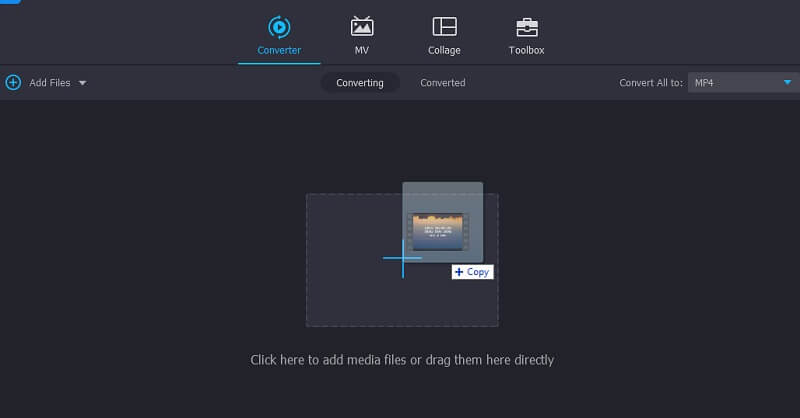
Βήμα 3. Περιστρέψτε ένα βίντεο στην επιθυμητή γωνία
Για να περιστρέψετε το βίντεο, κάντε κλικ στο Επεξεργασία εικονίδιο που βρίσκεται δίπλα στη μικρογραφία του κλιπ. Από το Περιστροφή και περικοπή καρτέλα, θα βρείτε επιλογές για περικοπή και περιστροφή βίντεο. Χρησιμοποιήστε το Γυρίζω κουμπί για να γυρίσετε το βίντεο δεξιόστροφα ή αριστερόστροφα μέχρι να αποκτήσετε την επιθυμητή γωνία για το βίντεο. Αφού ελέγξετε το βίντεο, κάντε κλικ στο Εντάξει κουμπί για οριστικοποίηση.
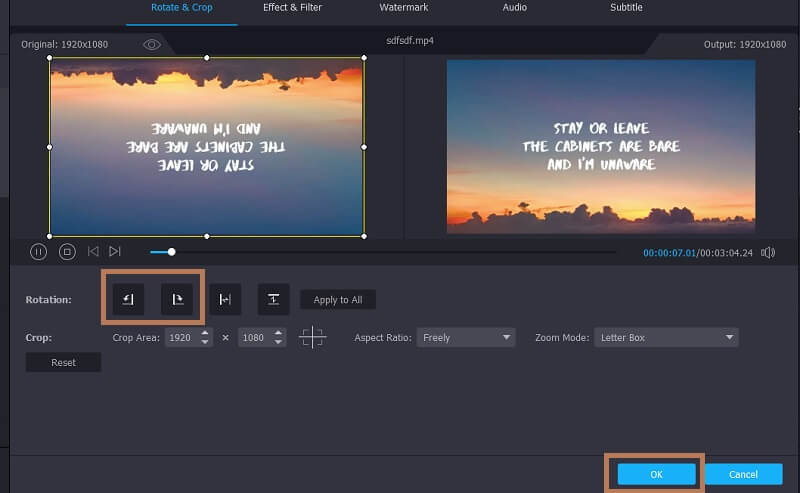
Βήμα 4. Αποθηκεύστε την έξοδο βίντεο
Όταν ολοκληρώσετε τη διαδικασία επεξεργασίας, μπορείτε τώρα να προχωρήσετε στην αποθήκευση της εξόδου. Ανοίξτε το μενού για το Προφίλ και επιλέξτε μια κατάλληλη μορφή εξόδου. Καθορίστε έναν προορισμό αρχείου με κάνοντας κλικ στο Ντοσιέ εικονίδιο δίπλα στη διαδρομή αρχείου στο κάτω μέρος της διεπαφής. Για την τελευταία πινελιά, κάντε κλικ στο Μετατροπή όλων κουμπί για να αποθηκεύσετε όλες τις αλλαγές. Μπορείτε να κάνετε προεπισκόπηση του βίντεο μόλις ολοκληρωθεί η διαδικασία.
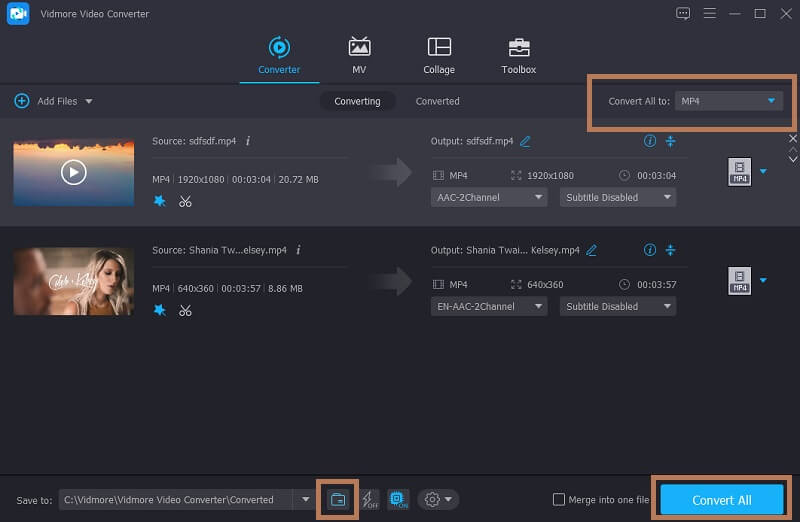
Περαιτέρω ανάγνωση:
Ο τελικός οδηγός για τον τρόπο περιστροφής ενός βίντεο στο iMovie για Mac, iPhone ή iPad
Απλοί τρόποι περιστροφής βίντεο στο διαδίκτυο ή σε Windows/Mac
Μέρος 3. Συχνές ερωτήσεις για περιστρεφόμενα βίντεο στο Android
Πώς να περιστρέψετε ένα βίντεο στο Android για το Instagram;
Εάν ο λόγος για την εναλλαγή βίντεο είναι η δημοσίευσή τους στο λογαριασμό σας στο Instagram. Μπορείτε να το κάνετε. Δυστυχώς, το Instagram δεν προσφέρει ακόμα αυτήν τη δυνατότητα. Αλλά εάν είστε αποφασισμένοι να το κάνετε αυτό, μπορείτε να χρησιμοποιήσετε το Vidmore Video Converter για να περιστρέψετε ή να αναστρέψετε βίντεο που έχουν λάθος προσανατολισμό. Στη συνέχεια, το δημοσιεύετε στο Instagram με τον κατάλληλο προσανατολισμό βίντεο.
Πώς να περιστρέψετε ένα βίντεο στο android μου στο διαδίκτυο;
Μετά από έρευνα, διαπιστώσαμε ότι το Clideo είναι ένα αποτελεσματικό εργαλείο για την περιστροφή βίντεο στη συσκευή σας Android. Το μόνο που χρειάζεται να κάνετε είναι να έχετε πρόσβαση στο πρόγραμμα περιήγησης που είναι προεγκατεστημένο στη συσκευή σας. Μόλις ανεβάσετε ένα βίντεο, θα μπορείτε να περιστρέψετε αμέσως το βίντεο. Στη συνέχεια, μπορείτε εύκολα να αποθηκεύσετε το κλιπ στην προσωπική σας συσκευή.
Πώς να περιστρέψετε ένα αποθηκευμένο βίντεο σε μια συσκευή Samsung;
Μπορείτε να χρησιμοποιήσετε τον ενσωματωμένο επεξεργαστή που ονομάζεται εφαρμογή Gallery στη συσκευή σας Samsung. Απλώς εντοπίστε το βίντεο από τη Συλλογή σας και πατήστε το εικονίδιο Μολύβι που μοιάζει με μολύβι. Πατήστε το κουμπί Αναπαραγωγή και συνεχίστε να πατάτε στο εικονίδιο Περιστροφή στην κάτω δεξιά πλευρά της διεπαφής έως ότου λάβετε τον κατάλληλο προσανατολισμό.
συμπέρασμα
Κατά την εγγραφή βίντεο χρησιμοποιώντας το smartphone Android σας, η λήψη βίντεο με λάθος προσανατολισμό μπορεί να συμβεί περιστασιακά. Και είτε είναι σκόπιμο είτε ακούσιο, δεν χρειάζεται να ανησυχείτε τόσο πολύ. Αυτός είναι ο λόγος για τον οποίο γίνεται αυτή η ανάρτηση, για να αποδειχθεί στους χρήστες πώς να περιστρέψετε ένα βίντεο στο Android με απλό και εύκολο τρόπο. Προχωρήστε, τραβήξτε ό, τι βίντεο θέλετε. Αλλά κατά κανόνα, προσέξτε τον προσανατολισμό του βίντεο.
Επεξεργασία βίντεο
-
Περιστροφή βίντεο
-
Επεξεργασία βίντεο Android
-
Δημιουργία Slideshow


